如何解除U盘的写保护(终极解决方案及步骤教程)
U盘作为一种常见的移动存储设备,经常用于存储和传输文件。然而,有时候我们可能会遇到U盘被写保护的情况,无法进行文件的写入、删除或修改。本文将介绍如何解除U盘的写保护,帮助读者解决这一问题。
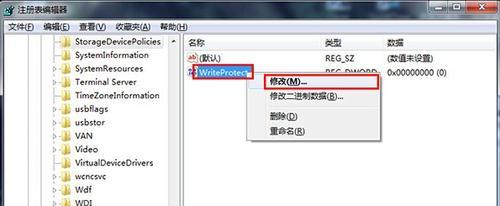
1.检查U盘开关:检查一下U盘是否有一个物理开关,通常位于U盘的侧面或底部。如果有,请切换开关的位置,将其设置为“关闭”状态,以解除写保护。
2.使用注册表编辑器:在Windows操作系统中,我们可以使用注册表编辑器来解除U盘的写保护。打开注册表编辑器(按下Win+R键,然后输入“regedit”并回车),定位到路径“HKEY_LOCAL_MACHINE\SYSTEM\CurrentControlSet\Control\StorageDevicePolicies”,在右侧窗口中找到名为“WriteProtect”的键值,将其数值设置为0。
3.使用命令提示符:打开命令提示符(按下Win+R键,然后输入“cmd”并回车),输入“diskpart”并回车。接着输入“listdisk”并回车,显示出所有可用磁盘。找到对应的U盘序号(通常为1或2),输入“selectdiskX”(X为U盘序号),接着输入“attributesdiskclearreadonly”,最后按下回车键。
4.使用磁盘管理工具:右键点击“我的电脑”或“此电脑”,选择“管理”,进入磁盘管理工具。在磁盘列表中找到U盘,右键点击U盘分区,选择“属性”。在“属性”对话框中,取消勾选“只读”。
5.使用安全模式:重启电脑,按下F8键进入安全模式。在安全模式下,尝试写入、删除或修改U盘文件,然后重启电脑,查看是否成功解除了写保护。
6.使用第三方软件:有一些第三方软件可以帮助解除U盘的写保护,例如“HPUSBDiskStorageFormatTool”和“RMPrepUSB”。下载并安装这些软件,按照提示操作,尝试解除写保护。
7.检查病毒或恶意软件:有时候U盘的写保护是由病毒或恶意软件引起的。运行杀毒软件对U盘进行扫描,清除可能存在的病毒或恶意软件。
8.更换U盘:如果以上方法都无法解除U盘的写保护,那么可能是U盘本身的硬件问题。考虑更换一个新的U盘。
9.检查系统权限:确保您有足够的权限来进行写入、删除或修改U盘文件。如果您是系统管理员,请检查您的账户权限。
10.更新驱动程序:有时候过时的驱动程序也会导致U盘写保护。更新操作系统和驱动程序,确保使用最新版本。
11.硬件故障检测:如果U盘已经很老旧,可能存在硬件故障。尝试将U盘插入其他电脑或设备中,看是否仍然被写保护。
12.使用其他电脑:有时候特定的电脑或USB接口也会导致U盘被写保护。尝试将U盘插入其他电脑或其他USB接口中,查看是否解除了写保护。
13.清理U盘连接器:U盘连接器上的灰尘或污垢可能会导致接触不良,进而引发写保护。使用棉签或气喷罐清理U盘连接器,确保良好的接触。
14.重新格式化U盘:请注意,这将删除U盘上的所有数据。右键点击U盘分区,选择“格式化”,选择适当的文件系统并进行格式化。
15.寻求专业帮助:如果您尝试了以上所有方法仍无法解除U盘的写保护,建议寻求专业帮助,咨询相关技术人员或联系U盘制造商。
通过本文介绍的多种方法,读者可以尝试解除U盘的写保护。请根据自己的实际情况选择适合的解决方案,并按照步骤操作。如果问题依然存在,请务必寻求专业帮助。
解除U盘写保护的有效方法
随着U盘的普及和广泛应用,很多用户发现自己的U盘突然无法进行任何写操作,显示为被写保护。这不仅给用户带来了不便,还可能导致重要数据的丢失。本文将为大家介绍一些解除U盘写保护的有效方法,帮助用户解决这一问题。
一:了解U盘写保护的原因及影响
U盘写保护是一种硬件或软件机制,用于防止用户对U盘进行误操作或遭受恶意软件破坏。当U盘被设置为写保护状态时,用户无法对其进行任何写操作,只能进行读取或复制操作。这种保护机制可以确保重要数据的安全,但也可能给用户带来不便。
二:检查U盘物理开关是否被启用
有些U盘设计了物理开关,用于启用或禁用写保护功能。用户在使用U盘之前应该先检查一下U盘上是否有物理开关,并确保其没有被意外启用。如果找到了物理开关,可以尝试将其关闭,然后重新插入U盘,看是否解除了写保护状态。
三:使用注册表编辑器修改U盘写保护设置
在Windows系统中,用户可以通过修改注册表的方式来解除U盘写保护。具体操作是打开注册表编辑器,找到以下路径:HKEY_LOCAL_MACHINE\SYSTEM\CurrentControlSet\Control\StorageDevicePolicies,在该路径下找到WriteProtect键值,并将其数值改为0。完成后重新插入U盘,检查写保护是否被解除。
四:使用命令提示符解除U盘写保护
命令提示符是Windows系统的一种强大工具,可以用来执行各种系统操作。用户可以通过命令提示符的相关指令来解除U盘的写保护。打开命令提示符窗口后,输入diskpart,然后输入listdisk,找到对应的U盘编号,输入selectdisk[U盘编号],再输入attributesdiskclearreadonly,最后输入exit退出。这样,U盘的写保护状态就会被解除。
五:使用第三方工具解除U盘写保护
除了系统自带的方法外,还可以借助一些第三方工具来解除U盘的写保护。有些U盘专门厂商提供了针对其产品的写保护解除工具,用户可以到官方网站上下载并使用。还有一些通用的U盘修复工具,也可以尝试使用这些工具来解除写保护。
六:查找并清除U盘中的恶意软件
有时候,U盘的写保护可能是由于恶意软件的存在而导致的。用户可以利用杀毒软件对U盘进行全盘扫描,查找并清除其中的恶意软件。完成后重新插入U盘,看是否解除了写保护状态。
七:尝试在其他设备上使用U盘
有时候,U盘的写保护问题可能是与特定设备相关的。用户可以尝试将U盘插入其他设备中,例如另一台电脑或者是智能手机等,看是否解除了写保护状态。如果在其他设备上可以正常写入数据,那么问题可能出在原先使用的设备上。
八:格式化U盘解除写保护
如果以上方法都无效,用户可以考虑格式化U盘来解除写保护。需要注意的是,格式化将会清除U盘中所有的数据,请用户在操作之前备份重要数据。在格式化之后,U盘的写保护状态应该会被解除。
九:更新或重新安装U盘驱动程序
U盘的写保护问题有时候也可能是由于驱动程序出现问题所致。用户可以尝试更新或重新安装U盘的驱动程序,以解决这一问题。可以通过设备管理器来进行相关操作。
十:检查U盘是否已经损坏
在经过了以上的尝试之后,如果U盘仍然显示为被写保护,那么很可能是U盘本身出现了硬件故障。用户可以尝试将U盘插入其他电脑或设备中,查看是否仍然无法解除写保护。如果是这种情况,建议用户联系厂商进行维修或更换。
十一:使用数据恢复工具尝试恢复数据
在解除U盘写保护之前,用户可能需要考虑如何保护和恢复重要数据。如果格式化U盘来解除写保护,那么之前存储在U盘中的数据将会丢失。用户可以尝试使用数据恢复工具来尝试恢复已经丢失的数据。
十二:注意防范恶意软件
为了避免U盘被恶意软件感染导致写保护问题,用户应该注意防范措施。及时更新杀毒软件,避免下载未知来源的文件,不随意插入他人的U盘等,都是保护U盘安全的重要措施。
十三:备份重要数据
无论U盘是否有写保护问题,备份重要数据都是至关重要的。用户应该定期将U盘中的重要数据复制到其他存储设备中,以免数据丢失或无法访问。
十四:了解U盘的使用限制
不同的U盘可能有不同的使用限制,例如最大写入次数或最大可存储容量等。用户在购买和使用U盘时,应该了解相关的使用限制,并合理规划使用方式,以延长U盘的使用寿命。
十五:
解除U盘写保护是一个常见但也相对复杂的问题。本文介绍了一些常用的解决方法,包括检查物理开关、修改注册表、使用命令提示符、第三方工具、查找恶意软件等。在实际操作时,用户应该根据具体情况选择适合自己的方法。同时,为了保护重要数据和延长U盘的使用寿命,用户还应该注意防范恶意软件、定期备份数据和了解使用限制。
版权声明:本文内容由互联网用户自发贡献,该文观点仅代表作者本人。本站仅提供信息存储空间服务,不拥有所有权,不承担相关法律责任。如发现本站有涉嫌抄袭侵权/违法违规的内容, 请发送邮件至 3561739510@qq.com 举报,一经查实,本站将立刻删除。
- 站长推荐
-
-

Win10一键永久激活工具推荐(简单实用的工具助您永久激活Win10系统)
-

华为手机助手下架原因揭秘(华为手机助手被下架的原因及其影响分析)
-

随身WiFi亮红灯无法上网解决方法(教你轻松解决随身WiFi亮红灯无法连接网络问题)
-

2024年核显最强CPU排名揭晓(逐鹿高峰)
-

光芒燃气灶怎么维修?教你轻松解决常见问题
-

解决爱普生打印机重影问题的方法(快速排除爱普生打印机重影的困扰)
-

红米手机解除禁止安装权限的方法(轻松掌握红米手机解禁安装权限的技巧)
-

如何利用一键恢复功能轻松找回浏览器历史记录(省时又便捷)
-

小米MIUI系统的手电筒功能怎样开启?探索小米手机的手电筒功能
-

华为系列手机档次排列之辨析(挖掘华为系列手机的高、中、低档次特点)
-
- 热门tag
- 标签列表
- 友情链接




















